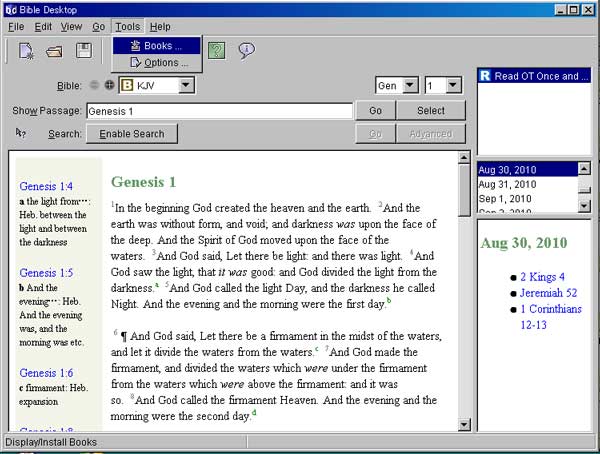
SWORD系列のバイブルソフトウェアの、Bible Desktop での、日本語聖書 モジュールの使い方を説明します。
ソフトウェア本体は、http://www.crosswire.org/bibledesktop/からダウンロードできます。
1. プログラムを起動します
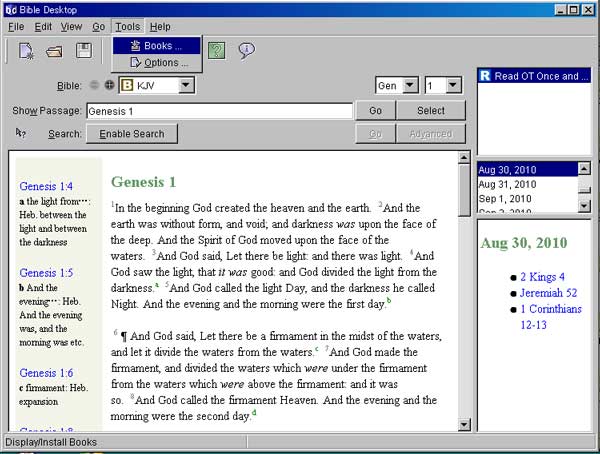
2. Toolsメニューから、Books.. を選びます。
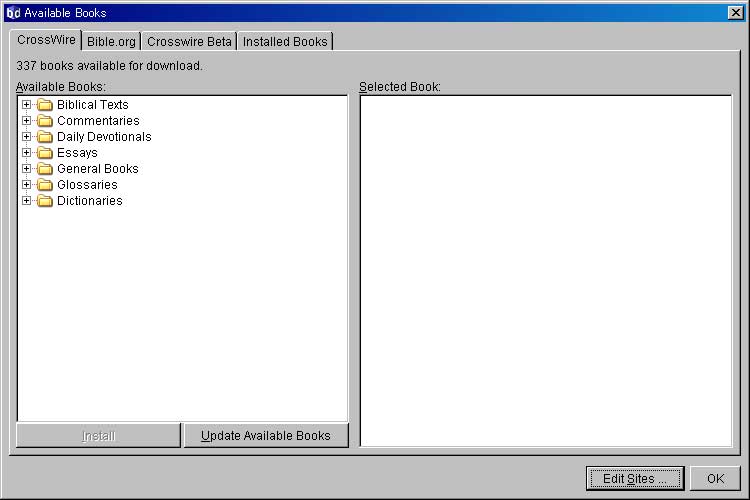
3. ダウンロードサイトの一覧が表示されます。
Crosswire Beta にも、日本語聖書モジュールがいくつかありますが、データが少し古いので、
当サイトを登録します。
右下の Edit Sites.. をクリックします。
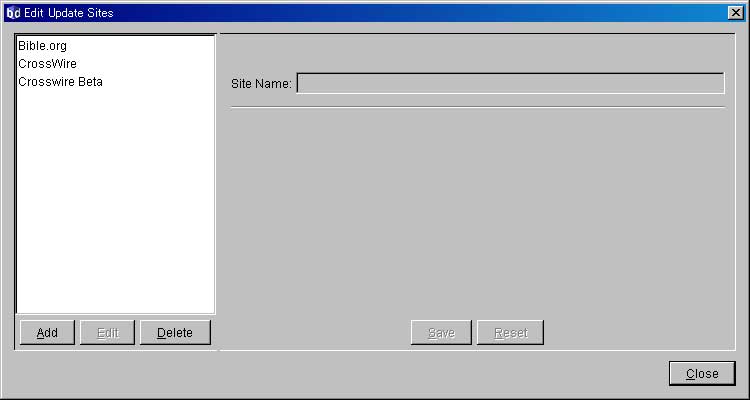
4. 左下の Add をクリックして、次のデータを入力します。
画面では、Host: が bible.salterrae.net になっていますが、ftp.salterrae.net と
入力してください。(2010/10/27より変更になりました。)
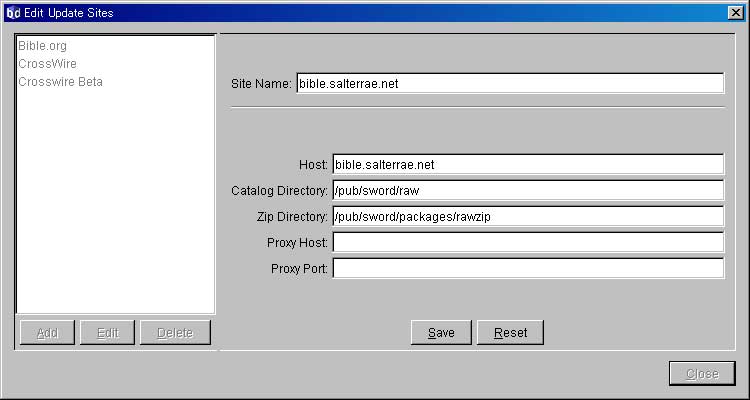
5. Save をクリックします。
タブに、bible.salterrae.net が追加されます。
初期状態では、Biblical Texts の部分は、最小状態( [+] の状態)ですが、
これをクリックすると、[+] Japanese が表示され、さらにこれをクリックすると
次の画面の状態になります。
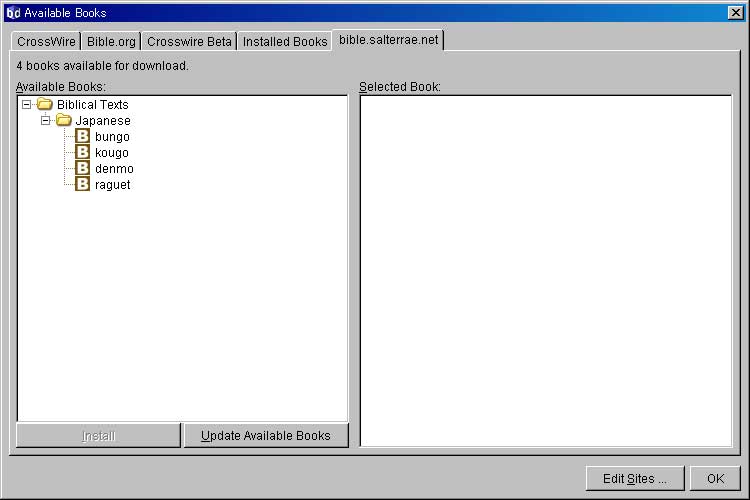
6. インストールしたいモジュールを選択すると(次の画面は kougo を選んだ状態)、
右側にそのモジュールの説明が表示されます。
ここで、 Install をクリックすると、モジュールがインストールされます。
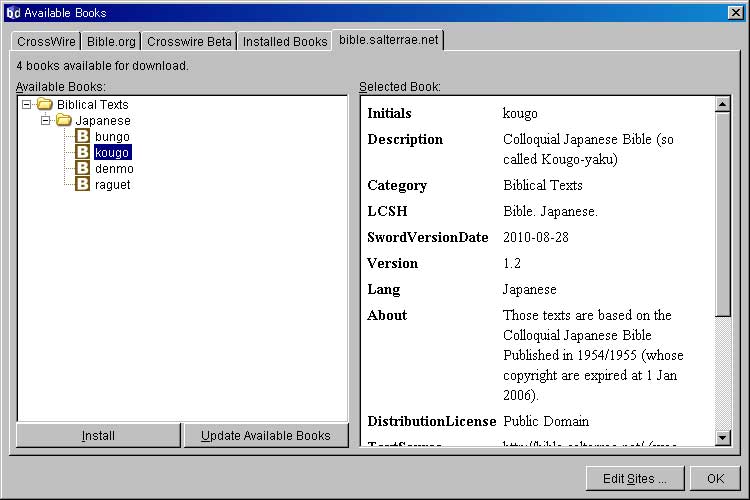
バグだと思いますが、4.で追加したダウンロードサイトの情報は、プログラムを 終了すると消えてしまうようです。